Surface RTでマクロ付きのOfficeのファイルを開くとどうなるかをご紹介しました。
逆に、Surface RTのMicrosoft Office 2013 RTで、ファイルを作成して、マクロ有効ファイルとして保存するとどうなるでしょうか。
Surface RTのOfficeではマクロが使えないのだから、マクロ有効なファイルを保存できない、と考えている方も多いかもしれませんが、そんなことはありません。
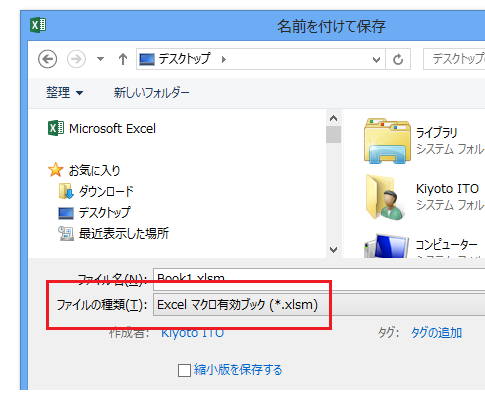
Surface RTにプリインストールされているOffice 2013 RTの、[名前を付けて保存]ダイアログの[ファイルの種類]欄では、上図のとおりマクロ有効な形式がちゃんと選べるようになっています。
Office 2013 RTでは、マクロを使うことも編集することもできませんが、マクロ有効な形式で保存することはできます。
拡張子はもちろん、「.docm」「.xlsm」「.pptm」と末尾に「m」がついたものとなり、アイコンは下図のようなマクロの含まれているタイプのビックリマークのついたタイプになります。
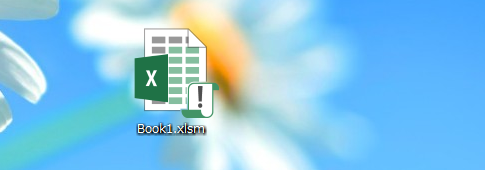
では、そのファイルを開くとどうなるのでしょうか。
マクロの含まれていないファイルを開いたときと、同じ状態となります。
リボンの下にメッセージバーが表示されることもありません。
拡張子の末尾に「m」がついたもので保存される
ただし実際にはマクロは含まれていないので
開く際に警告メッセージも表示されない
- Newer:マクロの理論を初めて学んだ気がする
- Older:ROUNDDOWN関数とINT関数の違い・使い分け
Home » Microsoft Surface(マイクロソフトサーフェス)の使い方 » Surface RTのOfficeでマクロ有効な形式で保存するとどうなるのか
 『インストラクターのネタ帳』では、2003年10月からMicrosoft Officeの使い方などを紹介し続けています。
『インストラクターのネタ帳』では、2003年10月からMicrosoft Officeの使い方などを紹介し続けています。










